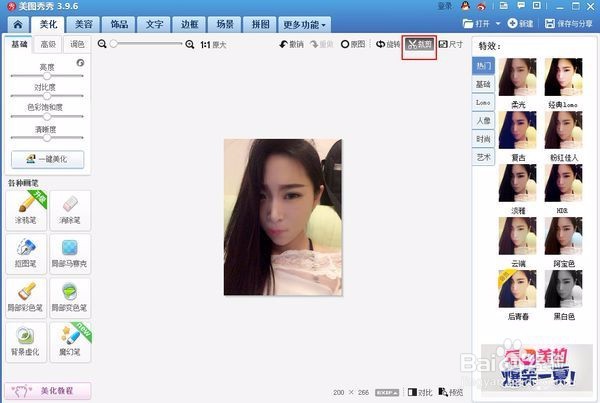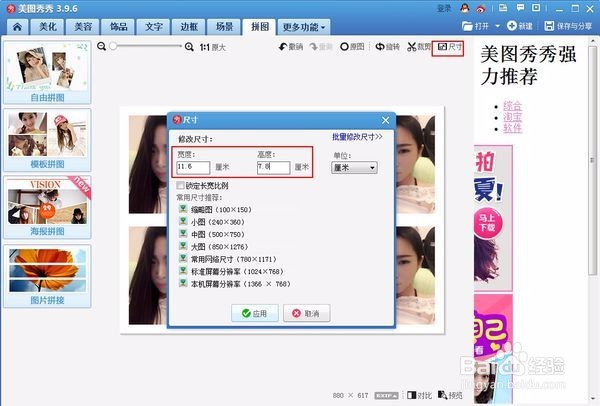1、首先,用美图秀秀打开一张照片。将宽度设置为200,点击”裁剪“,如下图中所示。
2、选择1寸证件照,裁剪后点击”保存与分享“,如下图中所示。
3、然后,点击”拼图“,选择”图片拼接“。再点击”添加多张图片“,将刚才保存的照片呓桕臂非拼接进来,直到插入4张后保存,如下图中所示。
4、避免产生重复边框,需要点击”裁剪“,将图片下边空白裁除,如下图中所示。
5、再次选择”图片拼接“,边框设置为0并将刚才保存的图片添加进来。完成后再次将边框设置为15,点击确定,如下图中所示。
6、最后,点击”尺寸“,将尺寸宽度改为11.6cm,高度改为7.8cm保存即可,如下图中所示。
7、具体步骤总结如下:1、首先,用美图秀秀打开一张照屡阽咆忌片。将宽度设置为200,点击”裁剪“,如下图中所示。2、选择1寸证件照,裁剪后点击”保存与分享“,如下图中所示。3、然后,点击”拼图“,选择”图片拼接“。再点击”添加多张图片“,将刚才保存的照片拼接进来,直到插入4张后保存,如下图中所示。4、避免产生重复边框,需要点击”裁剪“,将图片下边空白裁除,如下图中所示。5、再次选择”图片拼接“,边框设置为0并将刚才保存的图片添加进来。完成后再次将边框设置为15,点击确定,如下图中所示。6、最后,点击”尺寸“,将尺寸宽度改为11.6cm,高度改为7.8cm保存即可,如下图中所示。